Tai sena kaip laikas pasaka. Galimybė prijungti telefoną prie kompiuterio tam tikru momentu yra būtina. Nesvarbu, ar tiesiog norite perkelti failus, įkrauti telefoną ar tvarkyti failus „Android“ telefone, tai labai svarbu. Tas pats jausmas galioja ir „Samsung Galaxy Z Fold 2“, nes tam tikru metu norėsite jį prijungti prie kompiuterio. Štai įvairūs būdai, kaip galite tai padaryti ir kaip jie visi veikia.
Tradicinis būdas: prijunkite prie kompiuterio per USB

Lengviausias būdas prijungti Galaxy Z Fold 2 prie kompiuterio yra tiesiog prijungti USB-C laidą prie įrenginio. Kai kurių kompiuterių dėklų priekyje yra USB-C prievadas, tačiau greičiausiai turėsite naudoti USB-A į USB-C kabelį.
Svarbu pažymėti, kad norėsite įsitikinti, kad naudojate laidą, skirtą greitam failų perkėlimui. Paprastai pridedamas laidas veiks puikiai, tačiau „Samsung“ į dėžutę įtraukė USB-C į USB-C laidą. Yra keletas gana solidžių parinkčių tiems, kurie nori perkelti didelius failus pirmyn ir atgal iš kompiuterio į „Android“ telefoną.
Prijungę telefoną prie kompiuterio, galėsite peržiūrėti failų sistemą. Tai leidžia lengvai rasti failus, kuriuos norite perkelti pirmyn ir atgal, ir galite tiesiog vilkti ir mesti tarp „Z Fold 2“ ir kompiuterio.
Prisijunkite prie kompiuterio per Bluetooth
Kitas būdas, kuriuo galbūt norėsite prijungti telefoną prie kompiuterio, yra „Bluetooth“. Nors „Bluetooth 5.0“ yra jūsų „Z Fold 2“, jūsų kompiuteryje gali būti senesnė versija. Tokiu atveju nepasieksite greičiausio failų perdavimo greičio. Tačiau „Bluetooth“ naudojimas yra labiau patogumas nei kažkas, kas iš tikrųjų naudinga.
Štai kaip galite prijungti „Z Fold 2“ prie kompiuterio per „Bluetooth“:
- Atidaryk Nustatymai programėlę savo kompiuteryje.
- Spustelėkite Įrenginiai.
- Bakstelėkite Pridėkite Bluetooth ar kitą įrenginį.
- Pasirinkite Bluetooth.
Dabar, kai baigėte kompiuterio proceso dalį, laikas pereiti prie „Z Fold 2“. Štai ką turite padaryti, kad užbaigtumėte prisijungimo procesą.
- Atidaryk Nustatymai programėlę savo Galaxy Z Fold 2.
- Bakstelėkite Jungtys.
- Paspausti Bluetooth viršuje.
- Pagal Galimi įrenginiai, suraskite savo kompiuterio pavadinimą.
- Įrenginių sąraše bakstelėkite savo kompiuterio pavadinimą.
- Suderinkite pateiktą „Z Fold 2“ kaištį su kompiuterio kaiščiu.
- Bakstelėkite Gerai.
Linksmas būdas: nuoroda į „Windows“.
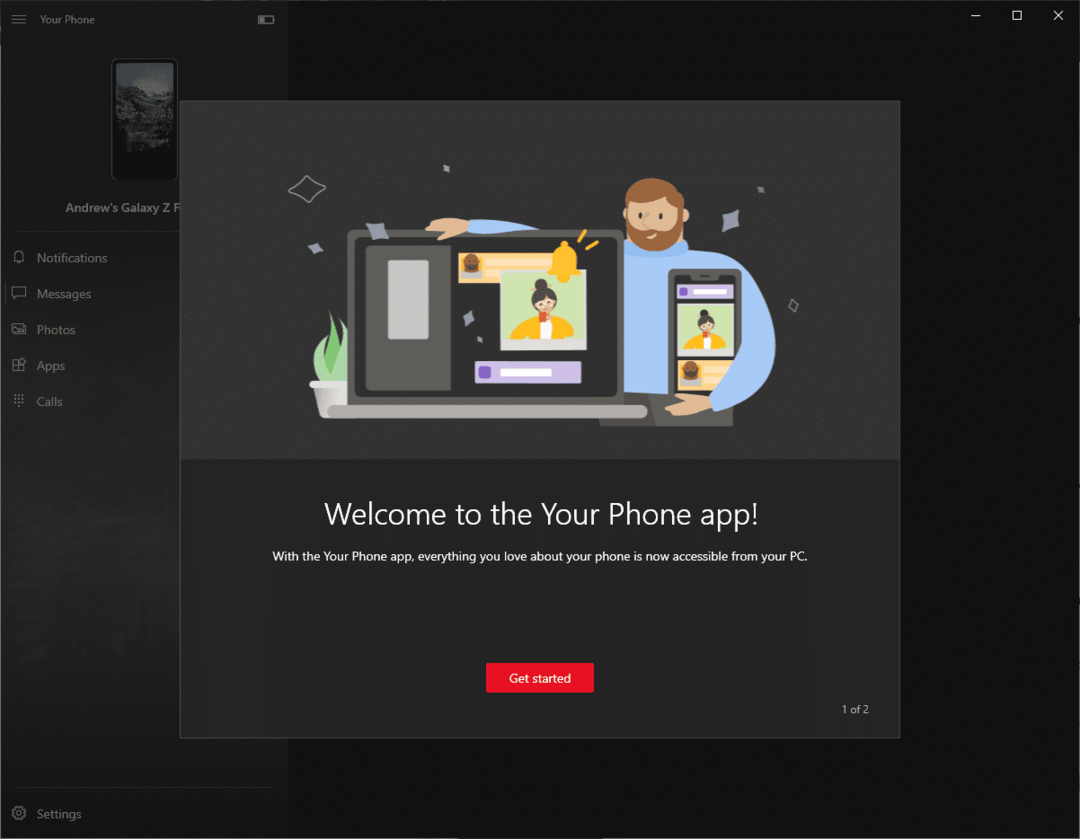
Yra dar vienas būdas prijungti „Galaxy Z Fold 2“ prie kompiuterio ir tai yra naudojant jau integruotą programą. Jūsų telefonas buvo prieinamas jau keletą metų ir buvo integruotas su „iOS“ ir „Android“. Tačiau akivaizdu, kad „Android“ galima geriau integruoti.
Tiesą sakant, „Microsoft“ ir „Samsung“ bendradarbiauja, kad daugelyje naujausių „Samsung“ išmaniųjų telefonų būtų iš anksto įdiegta nuoroda į „Windows“ / jūsų telefoną. Tai apima tokius, kaip Galaxy S20, Galaxy Note 20 ir, žinoma, Galaxy Z Fold 2. Štai kaip galite nustatyti savo telefoną.
Prieš pradėdami įsitikinkite, kad jūsų Galaxy Z Fold 2 yra įjungtas ir prijungtas prie Wi-Fi. Dabar galite pradėti nustatydami nuorodą į „Windows“.
- Iš savo kompiuterio įveskite Tavo telefonas užduočių juostos paieškos juostoje.
- Pasirinkite Tavo telefonas nuo rezultatų.
- Bakstelėkite Android kaip jūsų telefono tipą.
- Pasirinkite Tęsti.
- Prisijunkite prie „Microsoft“ paskyros.
- Įsitikinkite, kad kompiuteryje ir telefone esate prisijungę prie tos pačios „Microsoft“ paskyros.
- Vykdykite ekrane pateikiamus nurodymus, kad užbaigtumėte sąranką.
Jei nenorite pradėti proceso kompiuteryje, galite pradėti veikti „Z Fold 2“. Štai ką jums reikės padaryti:
- Atrakinkite savo Galaxy Z Fold 2.
- Perbraukite žemyn pagrindiniame ekrane, kad parodytumėte Pranešimų šešėlis.
- Dar kartą braukite žemyn, kad būtų rodomi visi pranešimų jungikliai.
- Bakstelėkite Nuoroda į Windows.
- Prisijunkite naudodami tą pačią „Microsoft“ paskyrą, kuri naudojama jūsų kompiuteryje.
- Bakstelėkite Leisti leidimus.
Jei viskas vyksta pagal planą, žemiau bus rodomas jūsų kompiuterio pavadinimas Nuoroda į Windows pranešimų skydelyje.
Ką galite padaryti naudodami nuorodą į „Windows“ / savo telefoną?
Taigi, ką galite padaryti nustatę programą „Jūsų telefonas“? Na, kaip paaiškėjo, yra nemažai skirtingų galimybių. Jūsų telefono ir „Galaxy Z Fold 2“ integracija yra sklandi, todėl iš esmės galėsite palikti telefoną ramybėje ir tiesiog naudoti jį kompiuteryje.
Siųsti ir gauti žinutes

Tikrai nemalonu, kai turi nustoti tai, ką darai, tik tam, kad atitrauktum žvilgsnį nuo kompiuterio ir atsakytum į žinutes telefone. Naudodami savo telefoną tai nebėra problema, nes galite atsakyti į pranešimus naudodami Galaxy Z Fold 2 ir kurti naujus pranešimus. Tai jau įmanoma naudojant „Google Messages“ žiniatinklio programą, tačiau naudoti programą „Jūsų telefonas“ yra daug lengviau.
Atvaizduokite ir tvarkykite pranešimus savo kompiuteryje
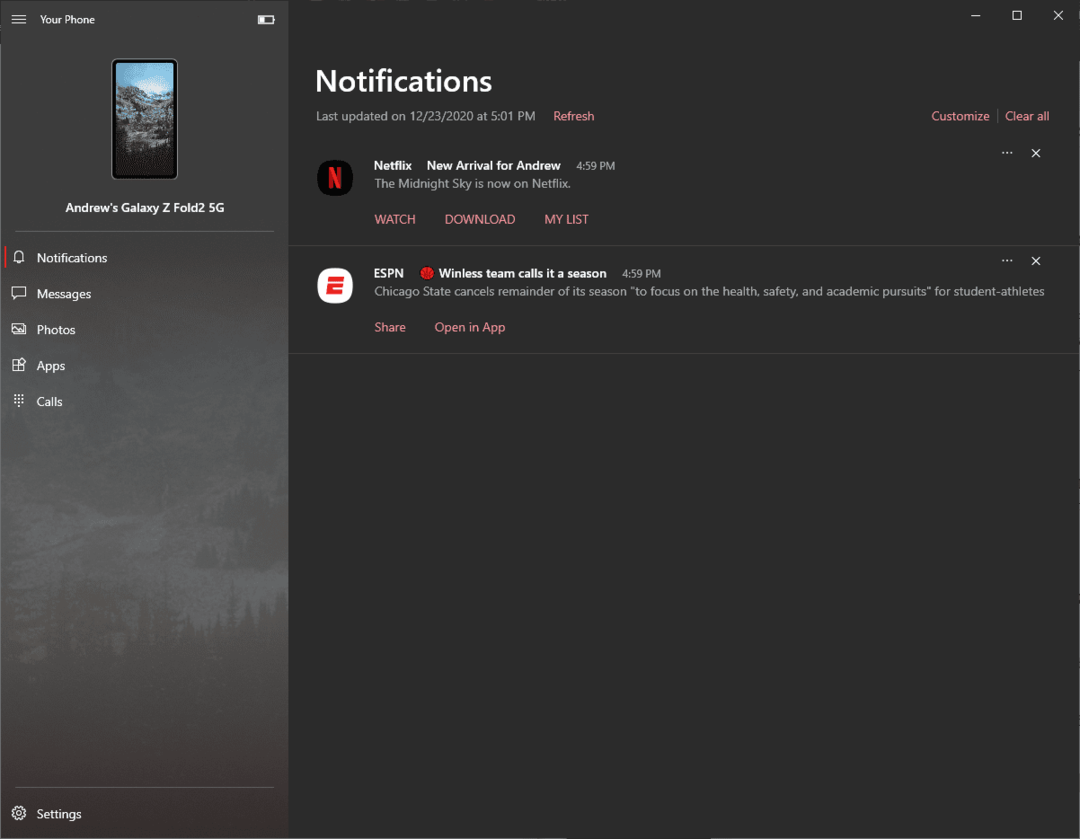
Atrodo, kad pranešimai niekada nesibaigia, ir tam tikru momentu turėsite su jais „susitvarkyti“. Na, o prijungę „Z Fold 2“ prie kompiuterio, galėsite juos tvarkyti, kai jie patenka tiesiai iš savo kompiuterio. Programos „Jūsų telefonas“ pranešimų skydelyje bus pateikti visi pranešimai, gaunami į „Galaxy Z Fold 2“.
Galite spustelėti mygtuką „Atnaujinti“, kad įsitikintumėte, jog viskas yra sinchronizuota, tada paspauskite mygtuką Išvalyti viską mygtuką, kad atsikratytumėte jų visų. Geriausia tai, kad jei atsisakysite arba išvalysite visus pranešimus iš jūsų telefono programos, ji bus sinchronizuojama su jūsų Z Fold 2 ir jūsų pranešimai išnyks.
Perkelkite nuotraukas ir failus
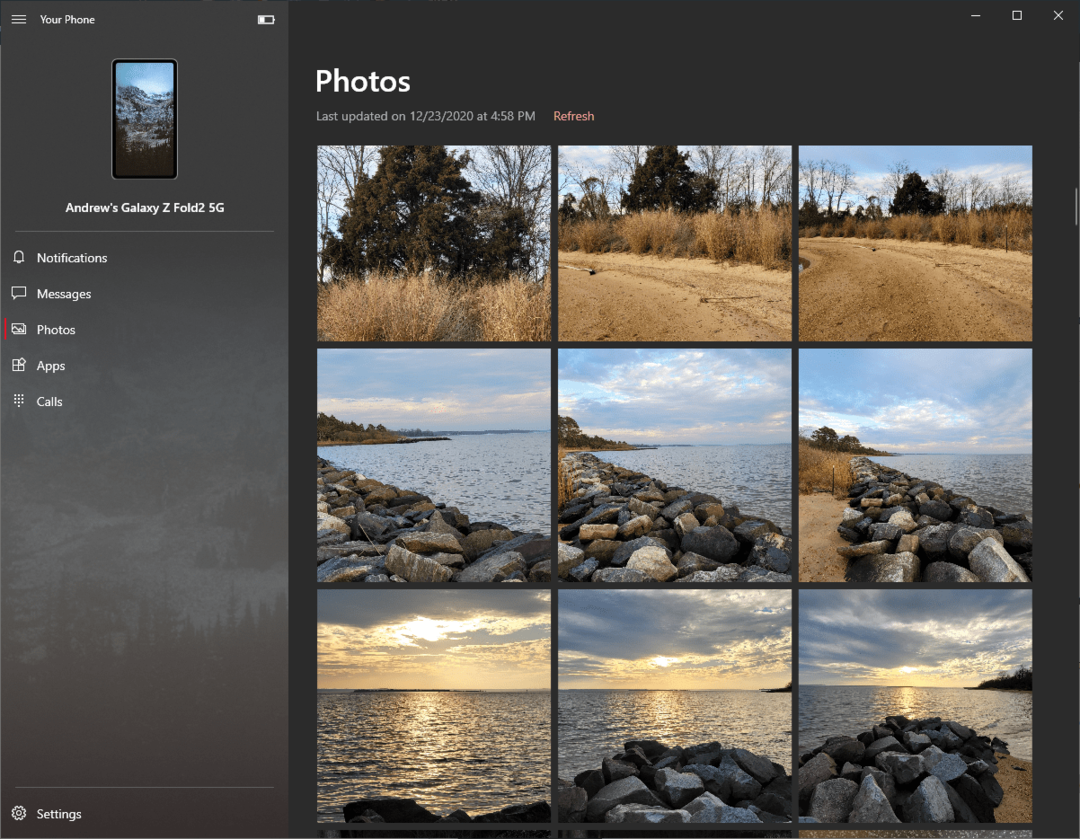
Akivaizdi nauda naudojant kažką panašaus į jūsų telefoną yra nuotraukų ir failų perkėlimas pirmyn ir atgal. Tai gana paprasta ir nesudėtinga, nes tiesiog vilkite ir numeskite failus programoje Jūsų telefonas.
Be to, naudodamiesi šia programa turite papildomą pranašumą, nes galite peržiūrėti savo nuotraukų galeriją. Galite ne tik peržiūrėti nuotraukas ir vaizdo įrašus, bet ir išsaugoti juos tiesiai kompiuteryje arba atidaryti juos savo kompiuterio programoje Nuotraukos ir atlikti kai kuriuos pakeitimus.
Peržiūrėkite ir bendraukite su savo telefonu

Be jokios abejonės, šauniausia jūsų telefono programos savybė yra ekrano atspindėjimo funkcija. Tačiau yra du būdai, kaip sąveikauti su ekranu. Naudodami pelę ir klaviatūrą galite atlikti beveik viską iš savo kompiuterio, kaip tai darytumėte naudodami „Z Fold 2“.
Tačiau integruojant jūsų telefoną ir „Galaxy Z Fold 2“, yra skyrius „Programos“. Čia pateikiamas visų jūsų programų, įdiegtų „Z Fold 2“, sąrašas. Dukart spustelėkite bet kurį iš jų sąraše ir jie bus rodomi jūsų kompiuterio veidrodiniame ekrano vaizde.

Nežinau, kokia magija vyksta tarp „Samsung“ ir „Microsoft“, bet kad ir kas tai būtų, mums reikia, kad tai vyktų ir toliau. Jūsų telefonas yra absoliučiai fenomenali programinė įranga, o sklandus integravimas su Galaxy Z Fold 2 ir kitais suderinamais telefonais yra tiesiog neprilygstamas.